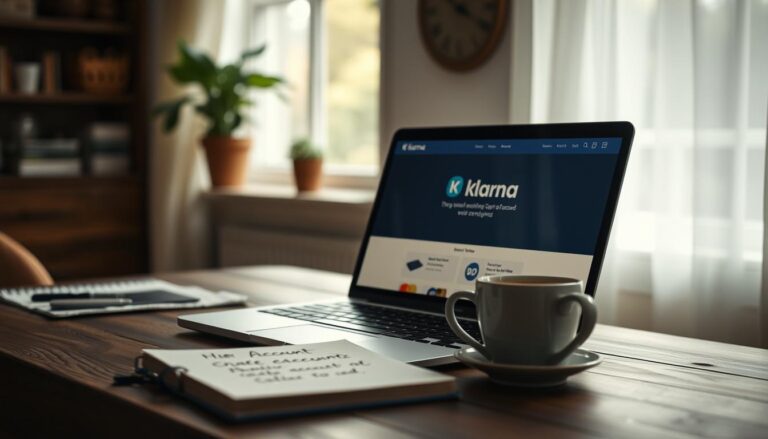iCloud deaktivieren: Eine Schritt-für-Schritt-Anleitung
Haben Sie sich jemals gefragt, was mit Ihren Daten passiert, wenn Sie iCloud deaktivieren? Viele schätzen die Bequemlichkeit und den Speicherplatz, den iCloud bietet. Doch es gibt Bedenken bezüglich Datenschutz und Datensicherheit. In dieser Anleitung zeigen wir, wie man iCloud auf iPhone oder Mac ausschaltet. Unser Schritt-für-Schritt-Verfahren hilft Ihnen, sich vorzubereiten. Sie erfahren, wie Sie Ihre Daten sichern und iCloud problemlos abmelden.
Einführung in iCloud und seine Funktionen
iCloud ist ein Dienst von Apple, der es leicht macht, Daten online zu speichern. Sie können Fotos, Dokumente und Backups sicher aufbewahren. Außerdem können Sie von verschiedenen Geräten darauf zugreifen. Dies erleichtert das Teilen von Informationen zwischen iPhones, iPads und Macs. Dank der Einbindung im Apple-Ökosystem wird die Verwaltung Ihrer Daten einfacher.
Was ist iCloud?
iCloud bietet einen speichereffizienten Weg, um auf Ihre Daten zuzugreifen. Es hält Daten sicher, sodass Sie sie jederzeit von kompatiblen Geräten abrufen können. Eine besondere Funktion ist das Erstellen von Backups für iOS-Geräte. Das kann bei Problemen sehr nützlich sein.
Welche Funktionen bietet iCloud?
Hier sind die Hauptfunktionen von Apple iCloud:
- Speichern von Fotos, Videos und Dokumenten in der Cloud;
- Synchronisieren von Kontakten, Kalendern und Notizen;
- Zugang zu Dokumenten durch iCloud Drive;
- Automatisches Speichern von Fotos durch die iCloud Fotobibliothek;
- Familienfreigabe ermöglicht das Teilen von Medien und Käufen;
- „Wo ist?“ hilft bei der Suche nach verlorenen Geräten.
Warum möchten Nutzer iCloud deaktivieren?
Es gibt verschiedene Gründe, warum Nutzer iCloud nicht verwenden möchten:
- Sorgen um die Sicherheit der Daten auf Servern eines US-Unternehmens;
- Zu wenig Speicherplatz in der Cloud oder der Wunsch nach lokaler Speicherung;
- Umstieg von iOS zu Android macht iCloud unwichtig;
- Wechsel der Apple-ID oder einfach kein Interesse mehr an der Nutzung von iCloud.
Vorbereitung zum Deaktivieren von iCloud
Bevor Sie iCloud deaktivieren, sollten Sie vorbereitende Schritte machen. Diese sorgen dafür, dass Ihre Daten sicher bleiben. Sie helfen Ihnen auch, die Auswirkungen Ihrer Entscheidung zu verstehen.
Wichtige Daten sichern
Um iCloud sicher zu deaktivieren, sichern Sie zuerst wichtige Daten. Machen Sie ein Backup, um Datenverlust zu verhindern. Speichern Sie Fotos, Dokumente, Kontakte und Notizen auf Ihrem Computer oder einer externen Festplatte.
Auf diese Weise sind Ihre Informationen auch ohne iCloud zugänglich.
Überprüfung der iCloud-Nutzung
Gehen Sie Ihre iCloud-Nutzung durch, um zu wissen, welche Daten gespeichert sind. Schauen Sie in den iCloud-Einstellungen nach, wie viel Speicherplatz Sie nutzen. Das hilft zu entscheiden, ob Sie Dienste wie iCloud Backup deaktivieren sollten.
Denken Sie darüber nach, welche Daten Ihnen wichtig sind.
Mögliche Konsequenzen der Deaktivierung
Die Deaktivierung von iCloud hat merkbare Konsequenzen. Sie verlieren Zugang zu Diensten, die mit Ihrer Apple-ID verbunden sind. Dazu zählen gespeicherte Fotos, Dokumente und Backups.
Apps, die iCloud benötigen, wie Notizen oder Erinnerungen, könnten ebenfalls betroffen sein. Es ist wichtig, sich der Folgen bewusst zu sein.
Wie kann ich iCloud deaktivieren
Um iCloud auszuschalten, müssen Sie ein paar einfache Schritte befolgen. Melden Sie sich zuerst mit Ihrer Apple-ID an. Dann gehen Sie zu den iCloud Einstellungen deaktivieren und wählen die Optionen aus. Dieser Vorgang ist einfach und bei iPhones, iPads, und Macs ähnlich.
Folgen Sie diesen Schritten:
- Öffnen Sie die Einstellungen auf Ihrem Gerät.
- Tippen Sie auf Apple-ID und dann auf iCloud.
- Klicken Sie auf iCloud abmelden, um sie zu deaktivieren.
Beachten Sie, dass beim Abschalten von iCloud Daten vom Gerät gelöscht werden. Diese bleiben jedoch online erhalten. Wenn Sie zu einem anderen Dienst wechseln möchten, löschen Sie Ihr iCloud-Konto. Dazu melden Sie sich ab, deaktivieren „Find My iPhone“ und bestätigen mit Ihrem Passwort. Die Löschung kann bis zu sieben Tage in Anspruch nehmen. In dieser Zeit ist Ihr Konto noch aktiv.
Schritt-für-Schritt-Anleitung zur Deaktivierung von iCloud auf dem iPhone
Um iCloud auf deinem iPhone zu deaktivieren, folge diesen einfachen Schritten. Sie helfen dir, deine iPhone-Einstellungen anzupassen. So kannst du auch deine Apple-ID besser verwalten.
Öffnen der Einstellungen
Zuerst musst du die Einstellungen auf deinem iPhone öffnen. Tippe dafür auf das Zahnradsymbol auf deinem Startbildschirm.
Apple-ID und iCloud auswählen
Nachdem du die Einstellungen geöffnet hast, tippe oben auf deinem Bildschirm auf deinen Namen. So kommst du zu den Apple-ID Einstellungen. Hier wählst du „iCloud“ aus. Nun siehst du deine iCloud-Einstellungen und welche Dienste gerade laufen.
Abmelden von iCloud
Scrolle nach ganz unten, bis du „iCloud abmelden“ siehst. Bestätige dann deine Entscheidung. Entscheide, ob du eine Kopie deiner iCloud-Daten auf dem iPhone behalten willst. Zum Schluss gib dein Passwort ein, falls danach gefragt wird.
Schritt-für-Schritt-Anleitung zur Deaktivierung von iCloud auf dem Mac
Um iCloud auf deinem Mac auszuschalten, brauchst du einige einfache Schritte. Zuerst gehst du zu den Mac Systemeinstellungen. Dort verwaltest du die Einstellungen deines Geräts. Hier kannst du auch deine Apple-ID bearbeiten und die iCloud Einstellungen ändern.
Zugriff auf Systemeinstellungen
Starte mit dem Apple-Menü oben links auf deinem Bildschirm. Wähle dann „Systemeinstellungen“. Das ist der Hauptort für alle Änderungen an deinem Mac. Hier kannst du deine Apple-ID einsehen und ändern. Du kannst auch alle Bereiche von iCloud überprüfen.
Apple-ID verwalten
In den Systemeinstellungen findest du die „Apple-ID“ Option. Klicke darauf, um zu deinen iCloud Einstellungen zu gelangen. Dort kannst du verschiedene Funktionen bearbeiten. Du kannst entscheiden, welche Dienste du nicht mehr nutzen möchtest. Oder du meldest dich komplett von iCloud ab. Bedenke, dass das Abmelden bestimmte Dienste wie Apple Pay und den iCloud-Schlüsselbund beeinflusst.
iCloud-Funktionen einzeln deaktivieren
Du kannst bestimmte iCloud Dienste ausschalten, wenn du nicht alles deaktivieren möchtest. So entscheidest du selbst, welche Funktionen dir wichtig sind. Das hilft dir, die Kontrolle über deine Daten zu bewahren.
Welche Funktionen können deaktiviert werden?
- iCloud Drive für Dokumente
- Fotos und iCloud-Fotomediathek
- Backups
- Kontakte und Kalender
Stelle die iCloud so ein, dass du nur die Dienste nutzt, die du wirklich brauchst. Die anderen kannst du ausschalten.
Durchführung der Deaktivierung
Gehe zu den iCloud-Einstellungen, um Dienste auszuschalten. Hier sind die Schritte dazu:
- Öffne die Einstellungen auf deinem iPhone oder iPad.
- Tippe oben auf deinen Namen, um zu deiner Apple-ID zu gelangen.
- Wähle iCloud aus.
- Deaktiviere die Dienste, die du nicht brauchst, mit einem Fingertipp.
Manchmal wirst du gefragt, ob du eine Kopie der Daten behalten möchtest. Das ist wichtig, um keine Daten zu verlieren.
Datenschutz und iCloud-Konto löschen
Wenn Sie Ihren iCloud-Account löschen, müssen Sie vorsichtig sein. Ihr Account hängt mit Ihrer Apple-ID zusammen. Ein komplettes Löschen ist nicht möglich. Aber Sie können den Account deaktivieren. Dies hat große Auswirkungen auf Ihre Daten. Daher sollten Sie vorher alles Wichtige sichern.
Wie lösche ich einen iCloud-Account?
Folgen Sie diesen Schritten, um iCloud zu löschen:
- Öffnen Sie die Einstellungen auf Ihrem Gerät.
- Wählen Sie Ihre Apple-ID aus.
- Gehen Sie zu „iCloud“ und dann zu „Account löschen“.
- Folgen Sie den angezeigten Anweisungen, um den Löschvorgang abzuschließen.
Denken Sie daran: Wenn Sie iCloud deaktivieren, verlieren Sie Zugang zu Diensten wie Apple Pay. Auch „Mein iPhone suchen“ wird nicht mehr verfügbar sein. Prüfen Sie daher alle Verbindungen und Daten, bevor Sie den Account löschen.
Bevor Sie Ihren iCloud-Account löschen, sollten Sie folgendes beachten:
- Sichern Sie wichtige Daten, um Verluste zu vermeiden.
- Erweiterter Datenschutz sichert Ihre Daten besonders gut. Doch das kann die Verfügbarkeit einschränken.
- Apple kann Ihre Daten nicht entschlüsseln, wenn erweiterter Datenschutz aktiv ist.
- Sorgen Sie für die neueste Software, um Ihre Daten sicher zu halten.
Fazit
Wir haben besprochen, wie man iCloud deaktiviert. Es ist wichtig, die Folgen zu verstehen, bevor man beginnt. Starten Sie immer mit einer Datensicherung, um Datenverlust zu vermeiden. So stellen Sie sicher, dass Sie nur das entfernen, was Sie möchten.
Es wurden Methoden gezeigt, um iCloud ohne Passwort zu löschen. AnyUnlock wurde als hilfreiches Tool vorgestellt. Es macht den Prozess einfacher mit Schritt-für-Schritt-Anleitungen für verschiedene Systeme.
Das Löschen Ihrer Apple-ID ist endgültig. Alle Daten und Dienste werden dauerhaft gelöscht. Melden Sie sich daher auf allen Geräten ab, bevor Sie Ihr Konto löschen. Eine gute Planung ist wichtig, um Ihre Daten zu schützen, wenn Sie iCloud deaktivieren.